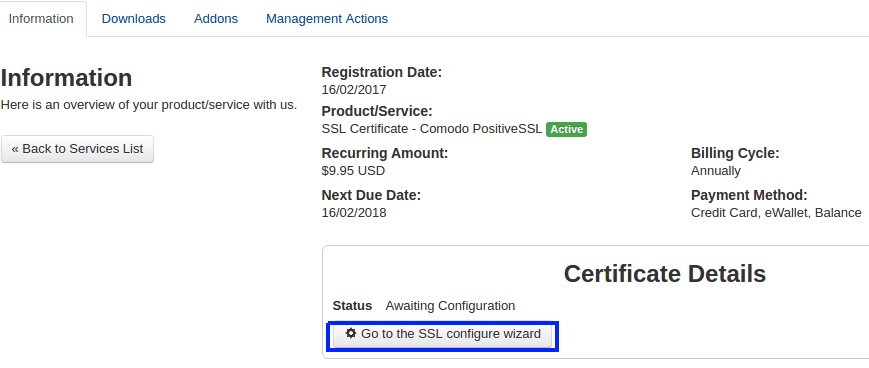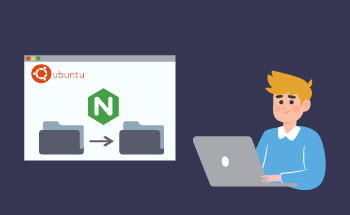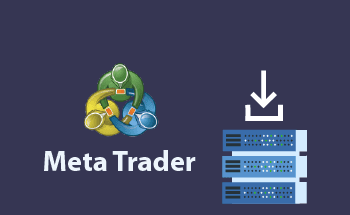Руководство по перемещению каталогов в Linux
15:56, 15.05.2025
Перемещение каталогов в Linux – распространенная задача, которую должен знать каждый пользователь, от новичка до опытного профессионала.
Linux предлагает множество инструментов командной строки, которые облегчают эффективное перемещение каталогов и их содержимого.
В этом руководстве мы рассмотрим основы перемещения каталогов с помощью простых команд и дадим важные советы, которые помогут вам избежать ошибок и обеспечить сохранность ваших данных.
Давайте начнем с основ!
Перенос каталогов в системах Linux и Unix
Перенос каталогов в системах Linux и Unix – распространенная задача, и для ее эффективного решения существует несколько команд. Наиболее простым способом является использование командного интерфейса `mv`, который перемещает каталоги из одного места в другое без создания копии. Эта команда сохраняет структуру каталога и идеально подходит для перемещения каталогов в пределах одного файлового провайдера.
Однако если вам нужно скопировать каталог, а не переместить его, обычно используется командный интерфейс `cp` с опцией `-r` (рекурсивный). Это гарантирует, что все подкаталоги и файлы внутри каталога будут включены в передачу.
Для более сложных задач часто предпочитают использовать команду `rsync`. Она не только копирует каталоги, но и предлагает опции для синхронизации данных, отображения прогресса передачи и даже управления использованием полосы пропускания. Она особенно полезна при масштабных передачах или при копировании каталогов по сети.
Практические примеры
Возможно, вам будет интересно узнать несколько практических примеров перемещения каталогов в системах Linux и Unix с помощью различных команд. Вот они:
1. Использование команды `mv` для перемещения каталога
Команда `mv` используется для перемещения или переименования файлов и каталогов.
Пример: Переместите каталог из одного места в другое.
mv /path/to/source_directory /path/to/destination_directory
Эта команда перемещает директорию-источник в директорию-назначение. Если каталог назначения не существует, он будет создан с тем же именем, что и исходный каталог.
2. Использование `cp` для копирования каталога
Интерфейс команды `cp` с опцией `-r` копирует каталоги рекурсивно, включая все подкаталоги и файлы.
Пример: Копирование каталога в новое место.
cp -r /path/to/source_directory /path/to/destination_directory
Эта команда скопирует все, что находится в директории-источнике, в директорию-получатель. Если директория назначения не существует, она будет создана.
3. Использование `rsync` для копирования каталога
`rsync` - это мощный инструмент для копирования и синхронизации каталогов, особенно полезный при больших объемах передачи данных или копировании по сети.
Пример: Копирование каталога в новое место с отображением хода выполнения.
rsync -av --progress /path/to/source_directory /path/to/destination_directory
- `-a`: Архивный режим, в котором сохраняются символические ссылки, права доступа к файлам и временные метки.
- `-v`: Режим «Verbose», который показывает, что передается.
- `--progress`: Показывает ход выполнения переноса.
Эта команда эффективно копирует весь каталог `source_directory` в каталог `destination_directory`.
4. Использование `tar` для передачи каталогов по сети
Вы можете использовать `tar` для сжатия и передачи каталогов между машинами по сети.
Пример: Передача каталога по SSH.
tar czf - /path/to/source_directory | ssh user@remote_host 'tar xzf - -C /path/to/destination_directory'
Эта команда сжимает каталог `источник_директории` в архив `tar`, отправляет его по SSH на удаленный хост и распаковывает в каталог назначения на удаленной машине.
5. Использование `scp` для передачи каталога на удаленную машину
Функция `scp` (безопасное копирование) используется для копирования файлов или каталогов между локальной и удаленной системами.
Пример: Копирование каталога на удаленный сервер.
scp -r /path/to/source_directory user@remote_host:/path/to/destination_directory
Флаг `-r` рекурсивно копирует каталог и его содержимое на удаленную машину.
Подробный вывод данных при перемещении файлов/директорий
При перемещении файлов или каталогов в системах Linux и Unix подробный вывод может помочь вам проследить за ходом выполнения команды и убедиться, что она выполняется в соответствии с ожиданиями. Это особенно полезно при работе с большими файлами или множеством файлов в каталогах. По умолчанию такие команды, как `mv`, `cp` или `rsync`, не предоставляют много информации в процессе выполнения.
Однако есть способы получить подробный вывод для лучшего понимания.
1. Использование `mv` с подробным выводом
Команда `mv` не имеет встроенной опции для отображения подробного прогресса, как `cp` или `rsync`. Однако вы можете отслеживать перемещение каждого файла следующим образом:
Пример: Используйте `-v` (verbose), чтобы вывести перемещаемые файлы.
mv -v /path/to/source_directory/* /path/to/destination_directory
В данном случае `-v` означает режим verbose. При этом будет показан каждый файл по мере его перемещения из исходного каталога в конечный.
Пример вывода:
renamed 'source_directory/file1.txt' -> 'destination_directory/file1.txt'
renamed 'source_directory/file2.txt' -> 'destination_directory/file2.txt
2. Использование `cp` для детального копирования.
Команда `cp` имеет опцию verbose `-v`, которая позволяет получить подробный вывод при копировании каталогов.
Пример: Копирование каталога с выводом подробной информации.
cp -rv /path/to/source_directory /path/to/destination_directory
- `-r`: Рекурсивно скопировать все содержимое каталога.
- `-v`: Подробный режим, показывающий ход выполнения, отображая каждый файл по мере его копирования.
Пример вывода:
'/path/to/source_directory/file1.txt' -> '/path/to/destination_directory/file1.txt'
'/path/to/source_directory/file2.txt' -> '/path/to/destination_directory/file2.txt'
3. Использование `rsync` с прогрессом и подробным выводом
`rsync` идеально подходит, когда вам нужен подробный вывод, особенно для больших каталогов. Он не только копирует файлы, но и показывает прогресс в реальном времени, включая количество переданных байт и скорость.
Пример: Используйте `-av --progress` для получения подробной информации о ходе перемещения.
rsync -av --progress /path/to/source_directory /path/to/destination_directory
- `-a`: Архивный режим (сохраняет права доступа к файлам, временные метки и т. д.).
- `-v`: Подробный режим.
- `--progress`: Отображает прогресс каждого файла в процессе копирования.
Пример вывода:
отправка инкрементного списка файлов
file1.txt
1,048,576 100% 10.42MB/s 0:00:00 (xfr#1, to-chk=4/6)
file2.txt
2,097,152 100% 8.52MB/s 0:00:00 (xfr#2, to-chk=3/6)
Запрос подтверждения перед перемещением
В системах Linux и Unix часто бывает полезно получить запрос на подтверждение перед перемещением файлов или каталогов, особенно если вы имеете дело с критическими данными или вносите значительные изменения. Эта мера безопасности поможет избежать случайной потери данных или перезаписи существующих файлов.
1. Использование `mv` с подтверждением
В самой команде `mv` есть опция, которая подскажет вам, прежде чем перезаписывать существующие файлы. Для этого используется флаг `-i` (интерактивный режим). При использовании этого флага система запросит у вас подтверждение, если в каталоге назначения существует файл с таким же именем, и даст вам возможность либо продолжить, либо прервать операцию.
Пример: Перемещение файлов с подтверждением.
mv -i /path/to/source_directory/* /path/to/destination_directory
Пример вывода:
mv: overwrite 'destination_directory/file1.txt'? (y/n)
- Если вы введете `y, ' файл будет перемещен, а существующий файл будет перезаписан.
- Если вы введете `n`, операция будет пропущена для этого файла.
Это особенно полезно, когда вы не уверены, что в пункте назначения есть файлы с теми же именами, что и перемещаемые.
2. Использование `cp` с подтверждением
Аналогично, команда `cp` также поддерживает флаг `-i` для интерактивного режима, запрашивая вас перед перезаписью любых файлов во время операции копирования.
Пример: Копирование файлов с подтверждением.
cp -i /path/to/source_directory/* /path/to/destination_directory
Как и в случае с `mv`, вас спросят, хотите ли вы перезаписать существующие файлы.
3. Использование `rsync` для подтверждения
Хотя у `rsync` нет встроенной опции подтверждения, как у `mv` или `cp`, вы можете использовать его опцию “прогона” или “репетиции” для предварительного просмотра изменений перед тем, как приступить к перемещению или синхронизации файлов. Это позволит вам увидеть, что будет перемещено или перезаписано, и подтвердить вручную, прежде чем продолжить.
Пример: Предварительный просмотр того, что будет делать `rsync`.
rsync -av --dry-run /path/to/source_directory/ /path/to/destination_directory/
Флаг `--dry-run` показывает, что будет делать команда, не выполняя ее на самом деле. Вы можете просмотреть вывод, прежде чем запускать команду снова без флага для фактического перемещения файлов.
Использование команды mv для переименования файлов
В системах Linux и Unix команда `mv` (move) используется не только для перемещения файлов и каталогов, но и для их переименования.
- Основной синтаксис для переименования файла
Чтобы переименовать файл, команда `mv` имеет следующий синтаксис:
mv current_filename new_filename
Здесь `current_filename` - это существующее имя файла, а `new_filename` - то, во что вы хотите его переименовать. Команда `mv` по сути «перемещает» файл с текущего имени на новое, что и является переименованием.
Пример: Переименование файла
mv old_file.txt new_file.txt
В этом примере файл `old_file.txt` будет переименован в `new_file.txt`. Если в текущем каталоге нет файла с новым именем, операция будет завершена молча, без вывода.
- Переименование каталога
Для переименования каталогов можно использовать ту же команду `mv`:
mv old_directory new_directory
Пример:
mv /home/user/docs /home/user/documents
Это переименует каталог `docs` в `documents`.
- Перезапись файлов при переименовании
Если файл с именем `new_filename` уже существует, `mv` по умолчанию перезапишет его. Чтобы предотвратить случайную перезапись, используйте опцию `-i` для запроса подтверждения:
mv -i old_file.txt new_file.txt
Это попросит вас подтвердить, прежде чем заменить существующий `new_file.txt`.
Подсказка:
mv: overwrite 'new_file.txt'? (y/n)
Переименование с помощью абсолютных или относительных путей
Вы также можете переименовывать файлы, указывая абсолютные или относительные пути.
Пример:
mv /home/user/oldname.txt /home/user/newname.txt
В этом случае файл `oldname.txt` будет переименован в `newname.txt`, оба файла находятся в каталоге `/home/user`.
Перемещение нескольких файлов и каталогов одновременно
В системах Linux и Unix команда `mv` может использоваться для одновременного перемещения нескольких файлов или каталогов. Это особенно полезно при упорядочивании файлов или переносе нескольких элементов на новое место за один раз, что позволяет сэкономить время и силы.
- Основной синтаксис для перемещения нескольких файлов
Для перемещения нескольких файлов или каталогов синтаксис выглядит следующим образом:
mv file1 file2 file3 /destination/directory
Здесь `file1`, `file2` и `file3` - это файлы, которые вы хотите переместить, а `/destination/directory` - это место, куда будут перенесены все эти файлы.
Пример: Перемещение нескольких файлов
mv file1.txt file2.txt file3.txt /home/user/Documents/
В этом примере три файла (`file1.txt`, `file2.txt` и `file3.txt`) перемещаются в каталог `/home/user/Documents/`.
Пример: Перемещение нескольких каталогов
Аналогичным образом можно переместить сразу несколько каталогов:
mv dir1 dir2 dir3 /home/user/Projects/
Эта команда перемещает `dir1`, `dir2` и `dir3` в каталог `/home/user/Projects/`.
- Подстановочные знаки для перемещения нескольких файлов
Вы можете использовать подстановочные знаки для перемещения файлов, соответствующих определенному шаблону. Это особенно полезно при работе с файлами, имеющими общие имена или расширения.
Пример: Перемещение всех файлов с определенным расширением
mv *.txt /home/user/TextFiles/
Это перемещает все файлы `.txt` из текущего каталога в каталог `/home/user/TextFiles/`. Подстановочный знак `*` соответствует любым символам перед `.txt`.
Пример: Перемещение файлов с шаблоном имени
mv project* /home/user/Projects/
Это перемещает все файлы или каталоги, начинающиеся с «project», в каталог `/home/user/Projects/`.
- Перемещение файлов и перезапись существующих
По умолчанию командный интерфейс `mv` без предупреждения перезаписывает существующие файлы в каталоге назначения. Чтобы предотвратить случайную перезапись, вы можете использовать опцию `-i` (interactive), которая запросит подтверждение перед перезаписью файла:
mv -i file1.txt file2.txt /home/user/Documents/
Это запросит подтверждение перед заменой всех существующих файлов в каталоге назначения.
Заключение
Перемещение каталогов в Linux может показаться простой задачей, но при правильном понимании таких команд, как `mv`, вы можете добиться гораздо большего, чем простое перемещение файлов. Неважно, переименовываете ли вы, перемещаете несколько файлов одновременно или обеспечиваете безопасность с помощью подсказок подтверждения - владение этими техниками упрощает работу провайдеров с файлами.
Linux обеспечивает гибкость с помощью таких опций, как подстановочные знаки и подробный вывод, предоставляя вам контроль над тем, как перемещать и организовывать каталоги. По мере накопления опыта эти команды станут незаменимыми инструментами для эффективного управления системой и рабочими процессами.